Acrobat+PDFビジネス徹底活用 ビジテク 9/8/7、Adobe Reader9対応
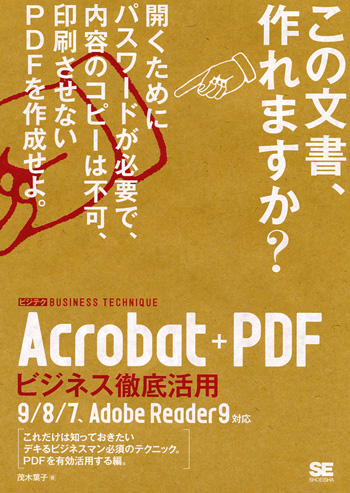
茂木 葉子 著
- 形式:
- 書籍
- 発売日:
- 2009年04月08日
- ISBN:
- 9784798118741
- 定価:
- 2,618円(本体2,380円+税10%)
- 仕様:
- B5・352ページ
- シリーズ:
- ビジテク
この文書、作れますか?
開くためにパスワードが必要で、
内容のコピーは不可、
印刷させないPDFを作成せよ。
仕事に役立つAcrobatとReaderの機能をギュギュッと凝縮!本書は、AcrobatやAdobe Readerを使って何ができるのかを知りたい方々のための本です。PDFとは何かから、効率的な閲覧方法、作成、編集など、仕事で役立つ機能をまとめて逆引きスタイルでわかりやすく紹介します。もちろん、フォームやセキュリティ、レビューなど一歩進んだ機能もバッチリ解説。本書では、Acrobatの最新バージョン「9」をメインに操作解説しますが、下位バージョン8や7、さらに閲覧用のReader9にも対応しています。新しくAcrobat9を使ってみようと思っている方々や、古いバージョンを持っていて9の導入を検討している方々にオススメです。
1 PDFとは?
1-1 PDFを使うメリットとは?
1-2 個人利用のPDF文書。キーワードは「手軽さ」。手軽に変換&再利用する
1-3 少人数で使うPDF文書。キーワードは「効率性」。その場ですぐに編集する
1-4 不特定多数で扱うPDF文書。キーワードは「専門性」。高度な技術を駆使する
2 PDF文書の閲覧&再利用
2-1 中身を確かめながら目的の文書を効率的に探し出す
001 過去1週間に開いたすべてのPDF文書を確かめるには
2-2 PDF文書を開いたらツールバーやパネルを要チェック!
002 非表示のメニューバーやツールバーをすばやく表示するには
003 ツールバーやパネルを一気に隠して閲覧しやすくするには
004 開いたときに自動的に見開きで表示されるようにするには
005 よく使うツールボタンをツールバーに追加するには
2-3 画面を分割してデータ分析の効率を高める
006 画面を上下に分割して複数の領域を同時に見比べるには
007 見出しの列と行を固定してデータのみスクロールするには
2-4 PDF文書内のテキストを他のソフトで再利用する
008 PDF文書内のテキストを他のソフトで利用するには
009 不要な改行コードを含まずにテキストを再利用するには
010 箇条書きの内容のみ他のソフトで利用するには
011 テーブルデータをテキストとして再利用するには
012 書式を維持してテーブルデータをExcelに書き出すには
013 テーブルデータをExcelに直接コピーするには
014 テーブルの形を保ったままHTMLファイルに書き出すには
015 PDF文書の全テキストをテキスト形式で書き出すには
016 PDF文書の全テキストをWord用に書き出すには
017 複数PDF文書内の全テキストをRTF形式でまとめて書き出すには
2-5 PDF文書の画像やページを画像ファイルとして再利用する
018 PDF文書を画像データとして他のソフトで再利用するには
019 PDF文書内の画像を他のソフトで利用するには
020 PDF文書の全画像を画像ファイルとしてまとめて書き出すには
021 PDF文書の各ページを画像ファイルとして書き出すには
022 複数PDF文書の全ページを画像ファイルとして書き出すには
2-6 大量のPDF文書から目的の語句を瞬時に探し出す
023 現在のPDF文書内の語句をすばやく検索するには
024 フォルダ内のすべてのPDF文書をまとめて検索するには
025 条件を指定してまとめて検索するには
026 長文PDF文書を超高速で検索するには
027 インデックスを追加してPDF文書の検索を高速化するには
3 PDF文書の作成
3-1 手軽にすばやくPDF文書を作る
028 ドラッグ&ドロップですばやくPDF文書を作るには
029 右クリックですばやくPDF文書を作るには
030 Acrobatでファイルを開いてすばやくPDF文書を作るには
031 エディタで書いたテキストをその場でPDF文書に変換するには
032 画像やスクリーンショットをその場でPDF文書にするには
033 新規ページで1からPDF文書を作るには
3-2 OFFICEのファイルから手軽にすばやくPDF文書を作る
034 Word文書の形式を活かしてPDF文書を作るには
035 Wordの差し込み印刷からPDF文書を作るには
036 Excel文書の形式を活かしてPDF文書を作るには
037 PowerPoint文書の形式を活かしてPDF文書を作るには
3-3 印刷して作るPDF文書。キーポイントは[埋め込み]と[画像圧縮]
038 ファイルを印刷してPDF文書を作るには
039 軽くてコンパクトなPDF文書をすばやく作るには
040 画質と圧縮率を設定してPDF文書を作るには
041 必要なフォントのみ埋め込んでPDF文書を作るには
3-4 Webページをその場でPDF文書に変換する
042 IEで表示中のWebページをその場でPDF文書に追加するには
043 表示中のWebページを既存PDF文書に追加するには
044 表示中のWebページの一部のみPDF文書にするには
045 AcrobatからWebページにアクセスしてPDF文書に変換するには
046 既存のPDF文書にWebページを追加するには
047 既存のPDF文書に複数のWebページをまとめて追加するには
3-5 紙の文書から検索可能なPDF文書を作る
048 紙の文書をスキャンして選択可能なPDF文書を作るには
049 スキャンしたPDF文書を最適化するには
050 画像テキストを検索可能なテキストに変換するには
051 画像テキストを検索可能なテキストにまとめて変換するには
3-6 複数ファイルから1つのPDF文書を作る
052 複数のファイルをすばやく束ねて新規PDF文書を作るには
053 新規ファイルをPDF化しつつ現在のPDF文書に結合するには
3-7 PDFポートフォリオでプレゼン用ファイルを効率的に作る
054 異なるファイル形式のファイルを1つのコンポーネントにまとめるには
055 PDFポートフォリオの各ファイルに説明文を追加するには
056 既存のPDFポートフォリオにファイルやフォルダを追加するには
057 PDFポートフォリオ内のファイルやフォルダを削除するには
058 PDFポートフォリオのデザインを編集するには
4 PDF文書の編集
4-1 しおり&リンクを設定して閲覧しやすいページに仕上げる
059 しおりを付けて目的の箇所に移動できるようにするには
060 まとめて作ったしおりにそれぞれ移動先を設定するには
061 しおりを移動するには&しおりに階層を設定するには
062 しおりの色やスタイルを変更するには
063 同じPDF文書の別ページにジャンプするリンクを設定するには
064 別PDF文書のページにジャンプするリンクを設定するには
065 高度なアクションのリンクを設定するには
066 同じ形状の複数リンクを効率的に設定するには
4-2 ページの体裁とページ構成を整える
067 PDF文書のページを入れ替えるには
068 他PDF文書のページを挿入するには
069 複数のページを効率的に置き換えるには
070 ページを抜き出して新たなPDF文書を作るには
071 ページを回転させて正しい向きに修正するには
072 ページ内の不要な領域を隠してトリミングするには
073 PDF文書の背景に模様や色を追加するには
074 PDF文書に透かしを追加するには
075 PDF文書にヘッダやフッタを追加するには
4-3 ページ内のテキストや画像を編集する
076 PDF文書のテキストを修正するには
077 PDF文書に新たなテキスト行を追加するには
078 PDF文書のテキストの書式を変更するには
079 PDF文書の任意の位置に自由にテキストを追加するには
080 PDF文書内のオブジェクトを移動するには
081 PDF文書内のオブジェクトを他のページやPDF文書で流用するには
082 PDF文書内の画像を編集するには
083 PDF文書内のオブジェクトを編集するには
4-4 マルチメディア機能でインタラクティブなPDF文書を創る
084 PDF文書にビデオを挿入するには
085 PDF文書にサウンドを挿入するには
086 PDF文書にFlashを挿入するには
087 PDF文書に3Dを挿入するには
4-5 用途に応じたPDF文書に加工する
088 新旧2つのPDF文書の相違点をすばやく比較するには
089 検索しても機密情報が見つからないように設定するには
090 文字列を検索しつつまとめて墨消しするには
091 ページ数の多いPDF文書を複数のPDF文書に分割するには
092 飛び先の無いしおりやリンクを整理してファイルサイズを縮小するには
093 注釈や電子書名をAdobe Reader9で利用できるようにするには
094 拡張されたPDF文書を解除してAcrobatの全機能を利用可能にするには
095 配布予定のPDF文書に不要な情報が含まれていないかを確認するには
096 PDF文書のアクセシビリティをチェックするには
097 タグ付けされていないPDF文書をタグ付けするには
098 PDF文書の長期保存ができるようにPDF/A形式で保存するには
099 用途に合わせてPDF文書を最適化するには
100 商用印刷用にPDF文書にトンボを埋め込むには
101 商用印刷で出力できるようにPDF/X形式で保存するには
102 PDF文書の編集を自動処理させるには
5 PDF文書のフォーム
5-1 PDF文書にフォームを設定してフォームデータをやり取りする
103 PDF文書内のテーブルからフォームフィールドを自動作成するには
104 OFFICEドキュメント内のテーブルからフォームフィールドを自動作成するには
105 紙の文書内の表を自動スキャンしつつフォームフィールドを自動作成するには
106 より高度なフォームフィールドを簡単に効率的に作成するには
107 テキストフィールドを追加するには
108 フィールドの値を設定しつつ複数フィールドを効率的に設定するには
109 フォームフィールドで自動計算ができるように設定するには
110 Acrobat.com にアクセスしてフォームのPDF文書を配布するには
111 配布されたフォームPDF文書に答えて返信するには
112 返信されたフォームデータをまとめて収集するには
113 フォーム一覧データをCSVやXMLファイルに書き出すには
6 PDF文書のセキュリティ
6-1 PDF文書にパスワードを設定して開いたり編集できないようにする
114 PDF文書を開くときにパスワードを求められるようにするには
115 PDF文書の編集や抽出、印刷ができないように設定するには
116 設定されているセキュリティの内容を変更するには
117 PDF文書のセキュリティ設定を自動化するには
6-2 電子署名を設定してPDF文書の内容が認証されていることを通知する
118 デジタルIDを登録するには
119 会社のロゴや手書きデザインが電子署名に表示されるようにするには
120 PDF文書に電子署名を入れるには
121 専用の電子書名フィールドに電子署名を行うには
122 PDF文書の信頼性を証明する証明用署名を設定するには
123 公開証明書を配布するには
124 受け取った信頼済み証明書を連絡先リストに追加するには
125 他のユーザへ証明書を要求するには
126 署名を検証して証明書の信頼性を設定するには
127 特定の閲覧者のみ閲覧できるようにPDF文書を暗号化するには
7 注釈とPDFレビュー
7-1 PDF文書に注釈を付けて共同作業の効率化を目指す
128 PDF文書にノート注釈を設定するには
129 ノート注釈のアイコンや文字書式を編集するには
130 PDF文書に付箋を追加するには
131 PDF文書のテキストにテキスト校正用注釈を追加するには
132 四角く囲んでPDF文書に注釈を設定するには
133 フリーハンドでドラッグしてPDF文書に注釈を設定するには
134 ビデオに注釈を設定するには
135 3Dに注釈を設定するには
136 PDF文書にスタンプを押すには
137 会社印をスタンプに登録するには
138 その場でスタンプを作って登録するには
139 頻繁に使うスタンプを「お気に入り」に追加するには
140 WordやExcel内のコメントをPDF文書のノート注釈として取り込むには
141 PDF文書内のノート注釈をWordファイルのコメントに反映させるには
7-2 レビュー機能で注釈をやり取りする
142 レビュー用PDF文書を送ってレビューを依頼するには
143 レビュー用PDF文書をレビュー担当者が受信するには
144 PDF文書に注釈を付けてレビュー依頼者へ返信するには
145 返信されたレビュー用PDF文書をマスターPDF文書に結合するには
146 「確認済み」や「完了マーク」を注釈に設定するには
147 注釈の一覧PDF文書を作成するには
148 レビューの参加状況を確かめたりレビュー依頼者を追加するには
149 Acrobat.com にアクセスしてレビュー用PDF文書を送信するには
150 Acrobat.com を介して注釈をやり取りするには
151 PDF文書の内容に承認を得るには
お問い合わせ
内容についてのお問い合わせは、正誤表、追加情報をご確認後に、お送りいただくようお願いいたします。
正誤表、追加情報に掲載されていない書籍内容へのお問い合わせや
その他書籍に関するお問い合わせは、書籍のお問い合わせフォームからお送りください。
利用許諾に関するお問い合わせ
本書の書影(表紙画像)をご利用になりたい場合は書影許諾申請フォームから申請をお願いいたします。
書影(表紙画像)以外のご利用については、こちらからお問い合わせください。
anchic さん
2011-08-24
就職直前にもしかしたら使う機会があるかもしれないと思って購入したCS4ですが、いまだに活用事例がなかったので、まずは何ができるのか知るためにこの本を読んでみました。でも活用する頭がないのがとても残念。
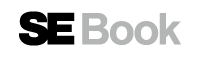


.png)